ゲーム実況に最適なPCスペックの解説とおすすめパソコンを紹介

こんなことが知りたい
ゲーム実況が快適にできるパソコンの推奨スペックは?
おすすめパソコンを知りたい!
ここでは、 ゲーム実況の配信用パソコンを探している方に向けて 「ゲーム実況が快適にできるパソコンの推奨スペック」と 「おすすめパソコン」 を解説しています。
初めてゲーム実況に挑戦しようと思っている初心者向けに 「失敗しないパソコン選びのポイント」を中心に 説明していきます。
そして、具体的に「ゲーム実況のおすすめパソコン」を 紹介していきます。
あなたの機材選びのお手伝いができれば幸いです。
目次
- ゲーム実況の推奨スペック
- パソコン選び3つのポイント
- PCゲームはミドルエンド以上のゲーミングPC
- TVゲームはローエンドゲーミングPC
- デスクトップが圧倒的におすすめ
- おすすめパソコン
- モニターの選び方
- パソコン周辺機器
- Macでゲーム実況はできる?
- まとめ
ゲーム実況の推奨スペック
ゲーム実況には大きく分けて次の2パターンがあります。 「PCゲーム実況」と「TVゲーム実況」です。
PCゲームはパソコンでプレイするゲームで、 「ファイナルファンタジー」 「APEX Legends」「フォートナイト」「マインクラフト」などが有名です。
TVゲームはSwitchやPS5などのゲーム機でプレイするゲーム のことを指します。
PCゲームは3DCGを扱うことが多いため、 高性能なスペックのパソコンが必須になります。 さらに、実況配信も同時に行うので「PCゲーム+配信」が 滞りなく処理できるミドルエンド以上のパソコンが必要になります。
TVゲームはゲーム機の映像をパソコンに取り込むだけなので、 そこまで高性能なパソコンは必要ありません。 「ゲーム機映像の取り込み+配信」ができる ローエンドのパソコンで十分です。
さて、このPCゲーム実況とTVゲーム実況が 快適にできるパソコンの推奨スペックをそれぞれ紹介していきます。 まずは、PCゲーム実況向けの推奨スペックは次の表の通りです。
PCゲーム実況の推奨スペック
| CPU |
|
|---|---|
| メモリ |
|
| グラフィックス |
|
| ストレージ |
|
PCゲーム実況では CPU、メモリ、グラフィックボードのスペックが バランスよく高いパソコンが必要になります。
このスペックがあれば、 下の図のようにパソコン1台で実況配信ができるでしょう。

CPU
CPUはCorei7、Ryzen7以上のスペックがおすすめです。 予算が許すならば、Corei9やRyzen9を選びたいです。
なぜなら、「PCゲーム実況の配信では、 PCゲームと他の複数ソフトを起動して、 録画もしくはライブ配信を同時に行うため」です。 このようなソフトの複数同時起動にはCPUパワーが必要になります。
例えば、PCゲーム実況では 「PCゲーム」「配信&録画ソフト」を同時に起動します。 さらに顔出し実況であればカメラも接続してカメラ映像も取り込みます。
PCゲームの3DCG表示と、 配信&録画ソフトの映像処理はどちらも高負荷のため 両方を同時にするにはハイスペックなCPUが必須になるわけです。
メモリ
メモリは最低でも16GBは必要です。 予算が許せば32GBがおすすめです。
理由は、「 高品質な映像でコンテンツをつくるためには、 高品質な3DCGを読み込める大容量メモリが必要だから」 です。
例えば、メモリ容量が多いと ポリゴン数の多い高品質な3DCGを読み込んでも スムーズにキャラクターを動かすことができます。 しかし、メモリが少ないとキャラクターの動作が遅くなったり、 カクカクとした動きになることがあります。
こうなると、ゲーム実況の映像コンテンツとしては 質が落ちてしまうわけです。
また、カメラを接続して顔出し実況をする場合、 カメラ映像の取り込みでさらにメモリが消費されます。 この複数処理に耐えられるメモリ容量が必要なのです。
こういう理由からも 大容量メモリを選ぶことをおすすめしています。
グラフィックボード
PCゲーム実況において、 グラフィックボードのスペックはとても重要です。
できれば、新しい世代のNVIDIA GeForce RTXシリーズか、 新しい世代のAMD Radeonシリーズが搭載されているパソコンがおすすめです。 もし、予算内に収まらない場合は 8GB以上のGPUメモリのグラフィックボードを選んでください。
なぜ新しい世代のNVIDIA GeForceやAMD Radeonがおすすめなのか? その理由は 「NVIDIA GeForceとAMD Radeonはゲームを快適に表示するために 常に新しい技術を開発し、最適化しているため」 です。
例えば、GeForce RTXシリーズでは 高速なリアリティ3DCG表示をするレイトレーシング機能があります。 これは、ゲームをより高速に、よりリアリスティックにするための 「ゲームのために開発された機能」です。
このように、 NVIDIAやAMDのグラフィックボードは ゲームをより楽しめるように常に新しい技術を開発して ゲームに最適化しています。
そういう理由からも、 できるだけ新しい世代のNVIDIAもしくはAMDをおすすめしています。
ストレージ
ストレージは できれば500GB以上を目安にするのがおすすめです。
なぜならば、 「ゲーム実況のコンテンツは一時的に録画をすることが多く、 動画データは容量が大きくなりがちだから」 です。
例えば、ゲーム実況の初心者は、 まだしゃべりが不慣れなため、 録画した動画を編集してアップロードすることもあるでしょう。 そのときに、実況を録画保存しますが、 長時間プレイすると動画容量もすぐに数十GBを超えてしまいます。
ストレージ容量が多ければコンテンツを数本撮りためておけますが、 容量が少ないとクラウドに移したり、 他のSSDに移動したりする必要があります。
こういう作業効率を考えると、 できれば500GB以上のストレージがおすすめです。
さて、続いては TVゲーム実況の推奨スペックです。
TVゲーム実況の推奨スペック
| CPU |
|
|---|---|
| メモリ |
|
| グラフィックス |
|
| ストレージ |
|
TVゲーム実況は、 パソコン側で3DCG表示をするわけではなく、 「ゲーム機から送られてくる映像」を ソフトを使って配信または録画をします。
そのため、パソコンの負荷も軽く そこまで高性能なパソコンは必要ありません。
イメージとしては、 ZoomやTeamsといったビデオ会議と同じような感じだと思ってください。
ただ、ビデオ会議と違うところは 高品質な映像を撮るために 映像を高速に表示できるグラフィックボードが必要なところです。
TVゲーム実況の配信システム例は、 下の図のような感じになります。
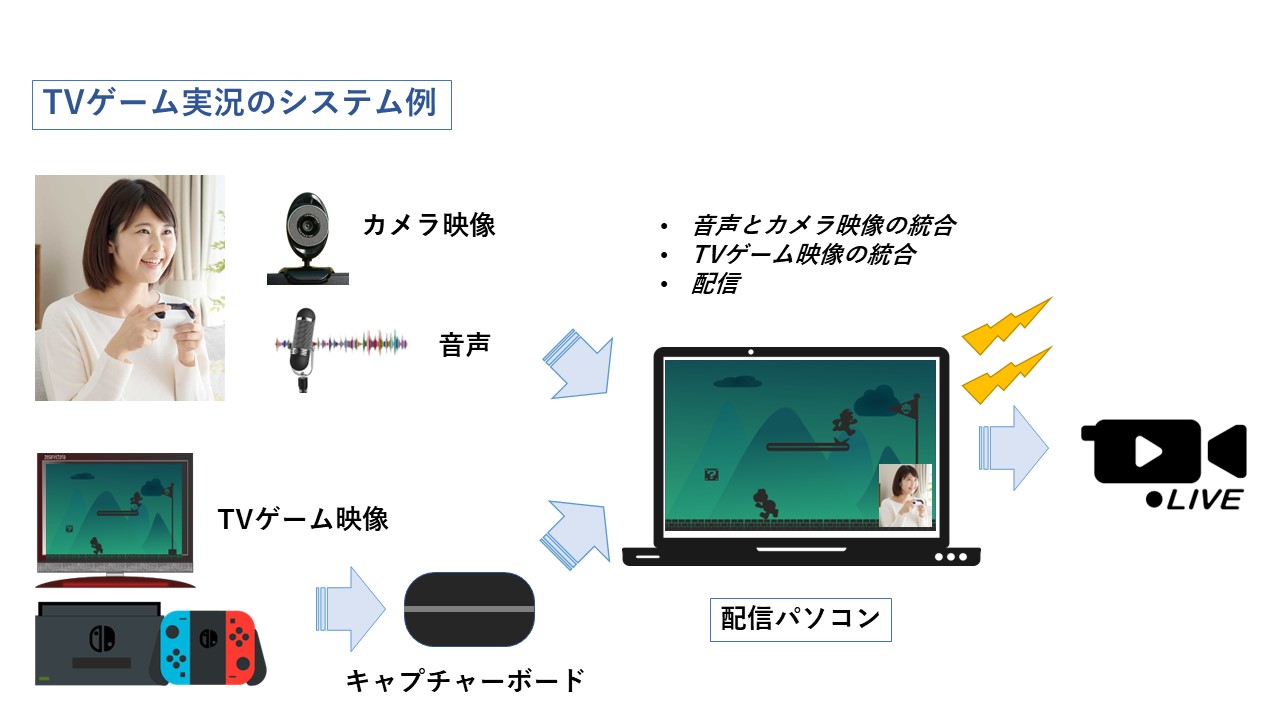
TVゲーム実況では 最低でもローエンドと呼ばれる 「価格帯の低いグラフィックボード」がついている パソコンを選ぶのがおすすめです。
なぜなら、グラフィックボードがないと 「高画質配信をしたときに コマ飛びやカクカクした映像表示になるリスクが高くなるため」 です。
例えば、速い動きのゲームをするときには 1秒間に60枚の画像を表示する60fpsで配信することもあります。 また、画質も1920x1080の高画質で配信したいこともあるでしょう。
このときに、NVIDIAやAMDといったグラフィックボードがないと、 配信処理が追い付かずに 動画がカクカクしたり、映像が粗くなることがあるのです。
こういうリスクをできるだけ減らすためにも グラフィックボードがついている パソコンをおすすめしています。
パソコン選び3つのポイント
ゲーム実況向けのパソコン選びで失敗しないためには、 つぎの3つのポイントを意識してください。
- PCゲームはミドルエンド以上のゲーミングPC
- TVゲームはローエンドゲーミングPC
- デスクトップが圧倒的におすすめ
まず、ゲーム実況のためのパソコンは、 「ゲーミングPC」がおすすめになります。
なぜゲーミングPCがおすすめなのか? その理由は、 「ゲーム実況向けパソコンに必要な グラフィックボードが必ずついていて、 さらに選べるスペックの選択肢も広いため」 です。
例えば、PCゲーム実況向きとTVゲーム実況向きのパソコンでは、 どちらもグラフィックボード搭載パソコンが推奨ですが、 同じスペックである必要はありません。
ゲーミングPCは低価格帯から高価格帯まで幅広い選択肢があるので、 あなたの予算と目的にあった グラフィックボードつきのパソコンが選びやすいわけです。
こういう理由で ゲーム実況にはゲーミングPCをおすすめしています。
ここからは、 パソコン選びのポイントである PCゲーム実況とTVゲーム実況に向いているゲーミングPCと、 「ノートパソコンとデスクトップパソコン」について 詳しく説明していきます。
PCゲームはミドルエンド以上のゲーミングPC
パソコン選びのポイントの1つ目は 「PCゲーム実況にはミドルエンド以上のゲーミングPCが向いている」 です。
PCゲーム実況でミドルエンド以上のゲーミングPCが向いている理由は 推奨スペックのところでも書いたように PCゲーム実況は「ゲーム+配信&録画処理」を同時に行うため です。
例えば、人気PCゲームのフォートナイトを実況する場合、 フォートナイトだけをプレイするには 低価格帯のゲーミングPCで問題ありません。 しかし、同時にOBS Studioなどの配信&録画ソフトを動かします。 このとき低価格帯のゲーミングPCだと動作が遅くなってしまうことがあるのです。
もし、カメラを接続して顔出し実況をするならば、 カメラ映像の取り込み処理も追加されるので さらに負荷が上がります。
こういう理由から PCゲーム実況には中程度の価格帯以上であるミドルエンド またはハイエンドゲーミングPCをおすすめしています。
TVゲームはローエンドゲーミングPC
パソコン選びのポイント2つ目は 「TVゲーム実況ではローエンドのゲーミングPCが向いている」 です。
TVゲーム実況では、なぜローエンドゲーミングPCが向いているのか? その理由は 「ゲーム自体をパソコンでプレイしないので そこまで高性能なグラフィックボードが必要ないため」 です。
例えば、Switchのスプラトゥーンを実況する場合、 Switchの画面をHDMI経由でパソコンに取り込みます。 このとき、パソコンの処理は配信&録画ソフトで ゲーム画面映像の取り込みのみに注力できます。
PCゲーム実況のように「ゲーム+配信ソフト」の 複数ソフトの同時起動ではないということです。
とはいえ、スプラトゥーンのような動きの速いゲームは、 1秒間に60枚~120枚くらいの映像表示速度が必要になります。 「60fps」「120fps」と呼ばれているものです。
この映像表示速度を実現するには、 ローエンドゲーミングPCのスペックが必須になるわけです。
こういう理由から、 TVゲーム実況ではローエンドゲーミングPCをおすすめしています。
デスクトップが圧倒的におすすめ
パソコン選びのポイント3つ目は 「ノートパソコンよりもデスクトップパソコンがおすすめ」です。
なぜゲーム実況ではデスクトップパソコンがおすすめなのか? その理由は 「ノートパソコンよりもデスクトップの方が 性能が高いから」 です。
つまり、同じ価格でもノートパソコンよりデスクトップパソコンのほうが スペックが高いものを買えます。

例えば、ミドルエンドのゲーミングPCを比較してみます。 CPUはノートもデスクトップも同じCorei5がついていることが多いですが、 デスクトップの方が処理性能は高く、 一般的に20%前後処理が速いです。 同じCorei5でもデスクトップ向けCPUとノート向けCPUでは性能差があるのです。
また、グラフィックボードも同じです。 ノートもデスクトップもNVIDIA GeForce RTX3060がついていた場合、 ノート向けRTX3060はGPUメモリが6GBですが、 デスクトップ向けはGPUメモリが12GBになっています。
このように、同じ価格帯のゲーミングPCでも デスクトップの方がコストパフォーマンスが圧倒的に高いわけです。
ちなみに私自身、VRゲームの動画コンテンツを作るために ノート型のゲーミングPCを購入しました。 VRゲームもPCゲームと同じように3DCG表示が多く 高スペックが要求されます。
さらにゲーム画面を保存をするために録画ソフトを動かします。 約20万円で「Corei7、メモリ32GB、GeForce RTX3060」の ノートパソコンを選びましたが、 1920x1080の高画質で60fpsで録画すると、 たまにコマ飛びしてカクカクした動きになることがあります。
デスクトップで同じ価格のゲーミングPCであれば 問題なかったはずです。
こういう私自身の経験も踏まえて、 デスクトップをおすすめしています。
おすすめパソコン
「おすすめのデスクトップ」と「おすすめノートパソコン」に 分けて紹介していきます。
おすすめデスクトップ

| CPU |
|
|---|---|
| メモリ |
|
| グラフィックス |
|
| SSD |
|
| 価格 |
29万円弱~ |
マウスのゲーミングパソコンG-Tuneシリーズです。 初心者から中級者に向いている コストパフォーマンスが高いパソコンです。
新しい世代の第14世代CPUと GeForce RTX4070SUPERの組合わせで、 このスペックであれば当分買い替えは必要なく、 長期間、快適に使える構成です。
どれにするか迷っているならば、 「3Dデータを扱うならこれを選べば間違いないパソコン」 としておすすめできます。
OMEN by HP 40L Desktop GT21-0770jp ハイパフォーマンスモデル 【S1】
| CPU |
|
|---|---|
| メモリ |
|
| GPU |
|
| SSD |
|
| 価格 |
31万円強~ |
HP人気ゲーミングPCのOMENシリーズです。 第13世代のCPUと新しい世代のGeForce4000シリーズを搭載した ハイエンドパソコンです。
人気シリーズのため、セール時期には売り切れになることもあるため 在庫があったら早い決断がおすすめです。
LEVEL-M7P5-R56X-RLX [Windows 11 Home]

| CPU |
|
|---|---|
| メモリ |
|
| GPU |
|
| SSD |
|
| 価格 |
15万円弱~ |
パソコン工房のゲーミングPCです。 RyzenのCPUを搭載している価格重視の方におすすめな ローエンドのスペックのパソコンです。
予算に応じてメモリを16GBか32GBに変更することができる 柔軟さがあるのがうれしい商品です。
おすすめノートパソコン

| CPU |
|
|---|---|
| メモリ |
|
| グラフィックス |
|
| SSD |
|
| 価格 |
25万円弱~ |
マウスの人気ゲーミングPC G-Tuneシリーズです。 第13世代CPUと新しいGeForce RTX4000シリーズを搭載した コストパフォーマンスが高いパソコンです。
解像度がWUXGAの高画質で、画面サイズが16インチなので 画面が見やすいノートパソコンです。
OMEN by HP 16-wf0022TX パフォーマンスモデル

| CPU |
|
|---|---|
| メモリ |
|
| グラフィックス |
|
| SSD |
|
| 価格 |
20万円弱~ |
HPの人気ゲーミングPCのOMENシリーズです。 初心者から中級者に向いているコストパフォーマンスが高いパソコンです。
インテル第13世代のCPUと NVIDIA GeForce RTX4000シリーズが組み合わさった人気モデルです。 グラフィックスはRTX4060、RTX4070、RTX4080の中から選べるので 予算に合わせたパソコンを選べます。
【Dell】New Dell G15 ゲーミング ノートPC ogn553501401monwjp

| CPU |
|
|---|---|
| メモリ |
|
| グラフィックス |
|
| SSD |
|
| 価格 |
15万円強~ |
DELLの低価格ゲーミングPC G15シリーズです。 CPUにRyzenを採用することで 破格の低価格を実現しています。
グラフィックスはGeForce RTX4000シリーズが基本ですが、 さらに安くできるGeForce RTX3000シリーズも選べます。 RTX3050ならばさらに3万円安くなります。
3Dをとにかく低予算で始めたい!という方に 最適なゲーミングPCです。
モニターの選び方
ゲーム実況向けのパソコンは、 「デスクトップパソコンがおすすめ」と書きました。 ゲーム実況をするにあたって、 デスクトップパソコンに必須な「モニター」も 一定以上のスペックを満たしたものがおすすめです。
モニターにこだわって欲しい理由として、 「ゲームが快適にできるモニターがあると良いプレイにつながり、 コンテンツの質も高まるから」です。
例えば、アクションゲームやシューティングゲームで 速い動きをするゲームでは、 モニターの表示速度が重要になってきます。 表示速度が遅いと、敵に照準を合わせづらいことも多々あります。
また、画面サイズの大きさもプレイに影響が出てきます。 画面サイズが小さいと敵を見逃してしまったり、 アイテムを見逃してしまったりして プレイのミスを誘発することもあります。
こういうリスクをできるだけ減らすためにも 一定以上のスペックのモニターがおすすめです。
さて、ゲーム実況のおすすめモニターのスペックは 下の表の通りです。
おすすめのモニタースペック
| 解像度 |
|
|---|---|
| サイズ |
|
| リフレッシュレート |
|
解像度がWQHD(2560x1440)以上でサイズが27インチ以上あることで、 視界が広くなるだけではなく、画面が鮮明に映ります。 これによりゲーム内の敵やアイテムなどが見えやすくなり プレイの質が上がります。
ちなみに、 サイズは27インチ以上になると画面が視野に収まりづらくなります。 そのためeスポーツの大会でも27インチ以内のモニターが選ばれています。
リフレッシュレートもeスポーツの大会でよく使われるスペックです。 格闘ゲームやシューティングゲーム、アクションゲームと 速度の速いゲームをしても「映像のブレ」がほとんどありません。
ただ、良いことばかりではなくデメリットもあります。 それは 「価格が高額になってしまうこと」です。 約5万円~10万円前後します。
また、ローエンドのゲーミングPCを使う場合は、 リフレッシュレートが保てない場合があります。 モニター表示はグラフィックボードのスペックに依存するので、 ミドルエンド以上のグラフィックボードが推奨されています。
そこで、もう少しスペックを落とした お手頃価格で手に入るモニターのスペックを紹介します。
「もう少し低予算でモニターを選びたい」という場合は、 次の表のスペックがおすすめです。
最小スペックモニター
| 解像度 |
|
|---|---|
| サイズ |
|
| リフレッシュレート |
|
一般的なゲーミングPCでゲームをする人向けのスペックです。 「このスペック以上のモニターを選んでおけば間違いない」 と言えます。
約2万円弱~3万円強の価格帯です。
デメリットは、「画像の粗さ」と「視界の狭さ」 を感じることがあります。
ちなみに、ローエンドのゲーミングPCを選ぶならば、 こちらのスペックがおすすめです。
初心者向けにおすすめのモニターを 別のページで詳しく解説しています。
もし興味があれば、 そちらもあわせてご覧ください。
パソコン周辺機器
さて、ここまでゲーム実況向けのパソコンを解説してきましたが、 実況配信を行うためには、 次の周辺機器も必要になってきます。
ゲーム実況に必要なPC周辺機器
- マウス
- キーボード
- マイク
- カメラ
- キャプチャーボード(TVゲーム実況のみ)
マウスとキーボードはPCゲームをプレイするときに使います。 PCゲームでも「ゲームコントローラー」を使う方もいますが、 マウスとキーボードのほうがより詳細にプレイヤーを動かせるので こちらを選ぶ方も多いです。
ちなみに、ゲーミングマウスや ゲーミングキーボードである必要はありません。 使いやすい自分に合ったものを選んでください。
マイクはできるだけ性能の高いものがおすすめです。 なぜなら、「ゲーム実況において、 マイクの音声は視聴者の満足度に直結するから」です。
例えば、自分がお気に入りのゲーム実況者の動画を見ていて、 声が途切れたり、かすれたりしたときに 不快感を感じたりしませんでしょうか。
実況にとって音声はとても重要です。 ここは妥協せずにしっかり良いマイクを選びましょう。
ゲーム実況向けマイクについては 別のページで詳しく解説しています。
もし興味があれば、 そちらもあわせてご覧ください。
カメラはWEBカメラでも十分です。 なぜなら、「実況者の映像は画面端の小さなワイプ画面になる」 ためです。 つまり、そこまで高画質な映像ではなくても それなりの質になるわけです。
また、視聴者が重視しているのは 「ゲーム画面」と「実況」がほとんどです。 カメラ映像ではないわけですね。
ゲーム実況向けカメラについては 別のページで詳しく解説しています。
もし興味があれば、 そちらもあわせてご覧ください。
最後に「キャプチャーボード」です。 キャプチャーボードとは、 TVゲーム画面をパソコンに取り込むための機材です。
TVゲーム実況をするには、 このキャプチャーボードがないと配信できません。 ちなみに、PCゲームでは使いません。
これらがゲーム実況に必要な周辺機器になります。
必要ではないですが、 あると安定した配信ができる機材も紹介しておきます。 それが「スイッチャー」です。
PCゲーム実況でもTVゲーム実況でも使えます。 ただ、パソコンを2台使用して実況配信しますので、 機材費が高くなります。
しかし、PCゲーム実況では「PCゲーム」と「配信」を分けられるので、 パソコンの負荷を分散できて安定した配信ができるわけです。
スイッチャーを使ったゲーム実況配信システムについては、 別のページでまとめています。 興味があればそちらもあわせてご覧ください。
Macでゲーム実況はできる?
ここまではWindowsパソコンについて解説してきましたが、 「Macはどうなの?」と気になる方も少なくないでしょう。
Macでももちろん、ゲーム実況はできます。 ただ、PCゲーム実況では「Mac対応のゲームが少ない」という理由で Windowsパソコンを選ぶ方が多いです。
例えば、PCゲーム実況で人気の「APEX」や「フォートナイト」は Macに対応しておらず、Windowsパソコンを選ぶ方も多いです。
もう少し詳しく説明すると、 Macで人気PCゲームの「APEX」や「フォートナイト」 をプレイするには「GeForce NOW」というサービスを使う方法があります。 基本は無料で使えるサービスですが、 「連続プレイが1時間」であったり、 「サーバーが混む時間はつながりにくくなる」という制限があります。
つまり、安定した配信をするためにはGeForceNOWの有料サービスが必須で、 余計なコストがかかってしまいます。
こういう理由からも、 もし、新しくPCゲーム実況用のパソコンを検討しているならば、 Windowsを選ぶことをおすすめします。
では、Macを使ったTVゲーム実況の配信はどうか?というと、 Windowsと特に変わりなく配信することができます。
配信ソフトもOBS StudioがMacに対応していますし、 ゲーム機の映像を取り込むキャプチャーボードもMac対応があります。
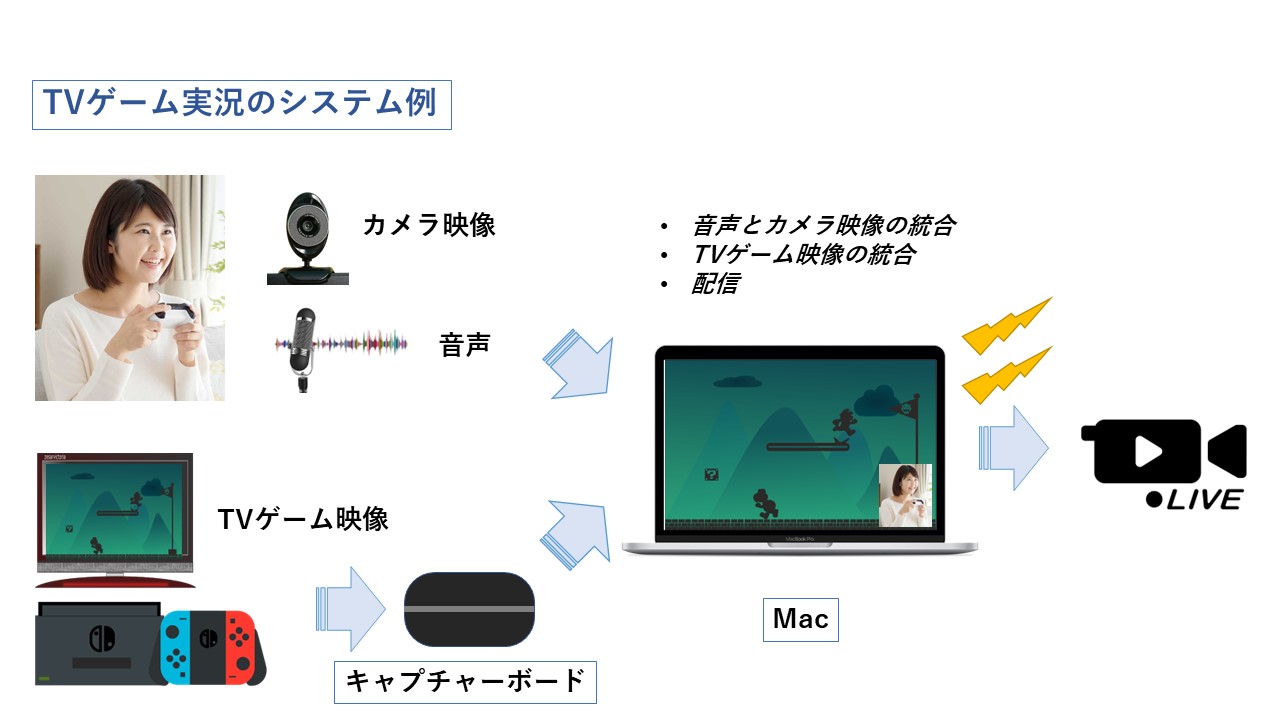
その場合のMacのスペックですが、 次の表のスペックがおすすめです。
TVゲーム実況のMacおすすめスペック
| CPU |
|
|---|---|
| メモリ |
|
| ストレージ |
|
具体的な機種で言うと「MacBook Air」で十分です。 できれば512GB SSDが欲しいところですが、 価格面を考えると256GBが適当かと個人的には思っています。
まとめ
「ゲーム実況におすすめのパソコンと推奨スペックを解説」 についてのまとめです。
ゲーム実況の推奨スペックは プレイするゲームの種類によって変わってくる。
PCゲームならミドルエンド以上のゲーミングPCがおすすめ。 TVゲームであればローエンドのゲーミングPCでも十分。
ゲーム実況用のパソコンは、 デスクトップパソコンがおすすめ。 同程度の価格だとノートパソコンよりもデスクトップパソコン の方がスペックが高いためコスパがいい。
モニターはゲームが快適にできる最低限のスペックを選ぶことがポイント。
パソコン周辺機器では 「マウス」「キーボード」「マイク」 「カメラ」「キャプチャーボード」がゲーム実況に必要。
Macでもゲーム実況はできるが、 PCゲームではMac対応していないタイトルが多いことから Windowsを選択する人が多い。
TVゲーム実況であれば、 MacでもWindowsでも同じようにできる。






